word里图片不能旋转
Word中进行调整图片环绕方式的操作技巧

Word中进行调整图片环绕方式的操作技巧
很多人在写论文或者工作报告时都会在Word中插入图片,具体都是怎么去进行操作的呢?今天,店铺就教大家在Word中进行调整图片环绕方式的操作技巧。
Word中进行调整图片环绕方式的操作步骤
一些Word应用者最常用的办法就是通过“插入”——“图片”——“来自文件”功能在Word文档中插入图片,如下图。
但多数使用者会发现Word的图片环绕方式默认为“嵌入型”(鼠标右键单击图片——设置图片格式——版式),在这种环绕方式下图片被插入的图片既不能旋转也不能被拖动移位,非常不方便。
如下图。
只有将版式调整为“四周型”后,再单击“确定”,才能将图片放在自己想放的位置。
但这样每次插入图片是都要进行环绕方式的调整,比较麻烦。
下边笔者介绍一种“一劳永逸”的办法,在打开的Word文件中点击“工具”——“选项”。
在打开的“选项”对话框中,选择“编辑”将图片插入/粘贴方式中默认的“嵌入型”改为“四周型”,再点击确定,这样Word的图片环绕方式就修改为默认为“四周型”了,以后就不用再改了。
使用word怎么将形状旋转
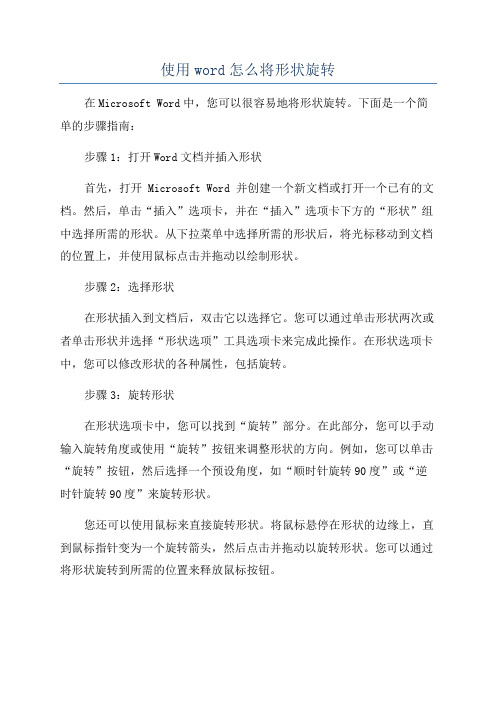
使用word怎么将形状旋转
在Microsoft Word中,您可以很容易地将形状旋转。
下面是一个简单的步骤指南:
步骤1:打开Word文档并插入形状
首先,打开 Microsoft Word 并创建一个新文档或打开一个已有的文档。
然后,单击“插入”选项卡,并在“插入”选项卡下方的“形状”组中选择所需的形状。
从下拉菜单中选择所需的形状后,将光标移动到文档的位置上,并使用鼠标点击并拖动以绘制形状。
步骤2:选择形状
在形状插入到文档后,双击它以选择它。
您可以通过单击形状两次或者单击形状并选择“形状选项”工具选项卡来完成此操作。
在形状选项卡中,您可以修改形状的各种属性,包括旋转。
步骤3:旋转形状
在形状选项卡中,您可以找到“旋转”部分。
在此部分,您可以手动输入旋转角度或使用“旋转”按钮来调整形状的方向。
例如,您可以单击“旋转”按钮,然后选择一个预设角度,如“顺时针旋转90度”或“逆时针旋转90度”来旋转形状。
您还可以使用鼠标来直接旋转形状。
将鼠标悬停在形状的边缘上,直到鼠标指针变为一个旋转箭头,然后点击并拖动以旋转形状。
您可以通过将形状旋转到所需的位置来释放鼠标按钮。
Word中的插图处理技巧
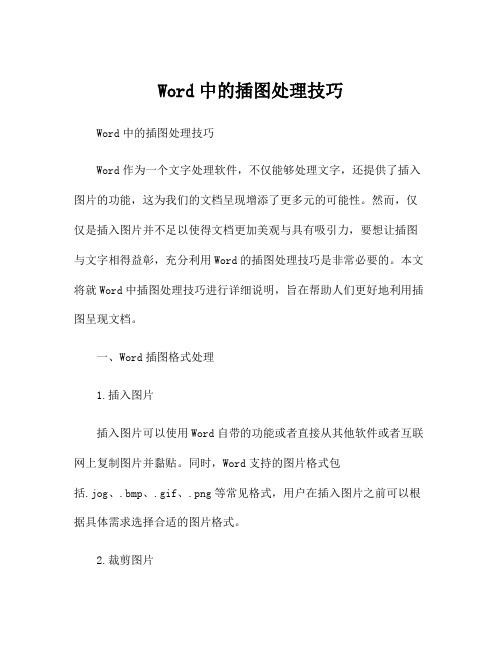
Word中的插图处理技巧Word中的插图处理技巧Word作为一个文字处理软件,不仅能够处理文字,还提供了插入图片的功能,这为我们的文档呈现增添了更多元的可能性。
然而,仅仅是插入图片并不足以使得文档更加美观与具有吸引力,要想让插图与文字相得益彰,充分利用Word的插图处理技巧是非常必要的。
本文将就Word中插图处理技巧进行详细说明,旨在帮助人们更好地利用插图呈现文档。
一、Word插图格式处理1.插入图片插入图片可以使用Word自带的功能或者直接从其他软件或者互联网上复制图片并黏贴。
同时,Word支持的图片格式包括.jog、.bmp、.gif、.png等常见格式,用户在插入图片之前可以根据具体需求选择合适的图片格式。
2.裁剪图片在调整图片大小或者重新排版时,有时候需要将图片进行裁剪。
Word提供了便捷的裁剪功能,只需要在图片上选中“裁剪”选项,将鼠标指针移动至图片边缘,即可进行裁剪。
3.旋转图片有时候,图片在插入后需要调整其角度或方向,Word提供了旋转图片的功能。
只需选中图片,点击“格式”菜单中的“旋转”选项,旋转图片的角度可根据具体需要调整至合适的角度。
4.调整图片大小图片在文档中占据的空间大小不同,可以根据需求调整图片大小,Word提供了便捷的调整图片大小的功能,在Word中选中图片后,点击“格式”菜单中的“大小”选项即可自定义设置数字调整图片的大小。
二、Word插图样式处理1.图片样式Word提供了多种图片样式,用户可以根据需求在插入图片后选择合适的图片样式,使图片更加美观。
在“格式”菜单中的“形状样式”选项中提供了多种样式选择,例如:流线型、倒影效果、旋涡边框等,用户可以选择合适的插图样式来增加文档的艺术感。
2.图片边框除了样式之外,Word还支持设置图片边框,边框颜色、粗细和样式均可根据需求自己设置。
可以在图片上右键点击,选择“图框边框”选项,打开图框格式窗口进行自定义设置。
三、Word插图效果处理1.透明有时候图片的颜色与文档的背景颜色不符或者希望图片与文本有更好的融合效果,可以应用透明效果。
Word中图片随意旋转

“在Word中随意旋转图⽚”的确是困扰不少⼈的⼀个问题。
《Word插⼊的图形也能随意改》⼀⽂介绍了先执⾏“分解图⽚”命令再旋转图⽚的⽅法。
经过尝试,笔者发现了⼀种更为简单易⾏的⽅法。
在Word中插⼊图⽚,图⽚的“⽂字环绕”⽅式默认为“嵌⼊型”,图⽚被选中后,四周为⼋个⿊⾊的实⼼矩形控制句柄,此时的图⽚既不能旋转,也不能移动位置。
此时单击图⽚⼯具栏上的[环绕⽅式]命令按钮,在弹出的下拉菜单中选择“四周型环绕”等其他六种⽅式中任意⼀种。
图⽚上⽅会出现绿⾊圆圈,图⽚可以任意旋转、移动位置。
在PowerPoint中这⼀问题更为简单,插⼊图⽚后不⽤改变环绕⽅式就直接可以旋转。
其实在Word中还有⼀种旋转图⽚的⽅法,就是把图⽚作为闭合图形的填充底图,由于图形是可以⾃由旋转的,图⽚也就可以旋转了。
⽅法是绘制好图形后,单击绘图⼯具栏上“填充颜⾊”按钮右侧的下拉⼩箭头,在弹出的菜单中选择“填充效果……”,在弹出的“填充效果”对话框的“图⽚”选项卡中,单击“选择图⽚……”选中⼀幅图⽚后单击[确定]关闭对话框(如图1)。
然后再把图形旋转⼀定⾓度既可。
这⾥要提醒⼤家注意的是,若想图⽚跟随图形旋转,⼀定要把对话框中[选择图⽚……]按钮下的“随图形旋转填充效果”复选框选中。
如果不想图⽚改变原有⽐例,则“锁定图⽚纵横⽐”也要选中。
提⽰:在Office 2000中,此⽅法⽆法实现。
word图片怎么随意移动位置 word文档如何排版图片不影响文字
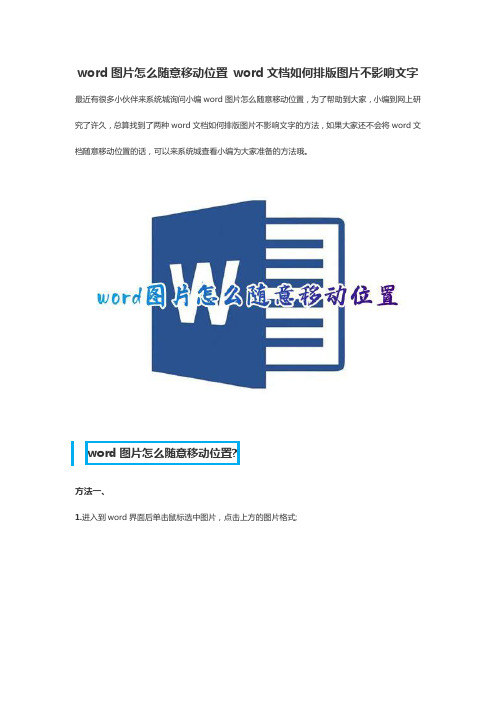
word图片怎么随意移动位置word文档如何排版图片不影响文字最近有很多小伙伴来系统城询问小编word图片怎么随意移动位置,为了帮助到大家,小编到网上研究了许久,总算找到了两种word文档如何排版图片不影响文字的方法,如果大家还不会将word文档随意移动位置的话,可以来系统城查看小编为大家准备的方法哦。
word图片怎么随意移动位置?
方法一、
1.进入到word界面后单击鼠标选中图片,点击上方的图片格式;
2.点击里面的环绕文字菜单,选择并点击下面的四周型;
3.再将光标移到图片上面,单击鼠标左键拖动你的图片就可以了。
方法二、
1.在word里面选中你要移动的图片后单击鼠标右键;
2.在弹出的菜单里面选择并点击环绕文字的选项;
3.再在下一个子菜单里面选择并点击浮于文字上方,再单击鼠标左键移动你的图片即可。
以上就是小编为大家带来的word图片怎么随意移动位置的方法了,希望能帮助到大家。
将Word中的图片移到合适的位置
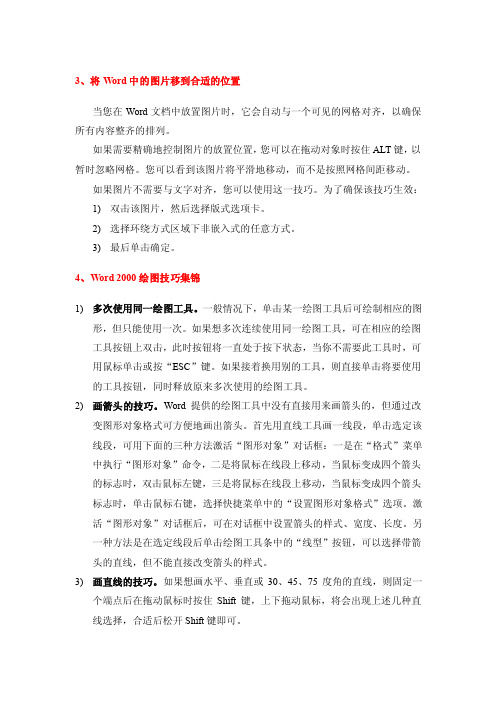
3、将W ord中的图片移到合适的位置当您在Word文档中放置图片时,它会自动与一个可见的网格对齐,以确保所有内容整齐的排列。
如果需要精确地控制图片的放置位置,您可以在拖动对象时按住ALT键,以暂时忽略网格。
您可以看到该图片将平滑地移动,而不是按照网格间距移动。
如果图片不需要与文字对齐,您可以使用这一技巧。
为了确保该技巧生效:1)双击该图片,然后选择版式选项卡。
2)选择环绕方式区域下非嵌入式的任意方式。
3)最后单击确定。
4、W ord 2000绘图技巧集锦1)多次使用同一绘图工具。
一般情况下,单击某一绘图工具后可绘制相应的图形,但只能使用一次。
如果想多次连续使用同一绘图工具,可在相应的绘图工具按钮上双击,此时按钮将一直处于按下状态,当你不需要此工具时,可用鼠标单击或按“ESC”键。
如果接着换用别的工具,则直接单击将要使用的工具按钮,同时释放原来多次使用的绘图工具。
2)画箭头的技巧。
Word提供的绘图工具中没有直接用来画箭头的,但通过改变图形对象格式可方便地画出箭头。
首先用直线工具画一线段,单击选定该线段,可用下面的三种方法激活“图形对象”对话框:一是在“格式”菜单中执行“图形对象”命令,二是将鼠标在线段上移动,当鼠标变成四个箭头的标志时,双击鼠标左键,三是将鼠标在线段上移动,当鼠标变成四个箭头标志时,单击鼠标右键,选择快捷菜单中的“设置图形对象格式”选项。
激活“图形对象”对话框后,可在对话框中设置箭头的样式、宽度、长度。
另一种方法是在选定线段后单击绘图工具条中的“线型”按钮,可以选择带箭头的直线,但不能直接改变箭头的样式。
3)画直线的技巧。
如果想画水平、垂直或30、45、75度角的直线,则固定一个端点后在拖动鼠标时按住Shift键,上下拖动鼠标,将会出现上述几种直线选择,合适后松开Shift键即可。
4)画弧的技巧。
按住Shift键拖动鼠标可画出45度圆弧,按住Ctrl键可画出从起点向两侧延伸的弧线,同时按住Shift键和Ctrl键可画出从起点向两侧延伸的45度弧线。
word图文排版技巧:图片移不动,要如何处理?
word图文排版技巧:图片移不动,要如何处理?展开全文编按:图文排版是文档排版的一大难点,每次在Word中插入图片后,发现图片无法移动。
而且图片一多时,就更是难办,这可难倒了不少人?怎么办呢?只要你学会本文中的几个小技巧,无论多少图片,咱想把它移动到哪就到哪儿!在文档排版的过程中,如果文档中全是文字,总会觉得很单调,所以我们常会找点素材图片去补充文字,实现图文混排。
但是,有不少朋友在图文排版的过程中就遇到了难题。
最近,就已经不止一次遇到朋友问我这个问题:图片插入到Word里面,怎么就移不动?不能调整位置呢?如下图所示:这是为什么呢?其实并不是图片不能移动位置,这类问题通常是因为图片插入到Word里面默认使用了“嵌入式”的方式导致。
因此,要想移动图片位置,需要从以下几个方面进行调整。
01、更改图片环绕方式如果想要移动图片,只需要选择文字环绕中的任何一种方式就可以了,最常用的有嵌入型、上下型环绕、浮于文字上方等。
方法一:选中插入的图片,点击右上角的【布局选项】按钮,在弹出的菜单中将图片的文字环绕方式更改为非嵌入式,然后就可以移动图片到其他的位置了。
方法二:也可以点击【格式】-【排列】-【环绕文字】按钮,选择文字环绕中的任何一种方式即可。
方法三:点击【格式】-【排列】-【位置】按钮,选择任何一种布局方式即可。
02、通过对齐方式移动图片位置的移动,也可以按照我们日常调整文字的方法进行设置。
如,设置图片居中对齐、右对齐或左对齐。
选中插入的图片,点击【开始】-【段落】组中的相应的对齐方式即可。
03、通过标尺移动除上述方法之外,使用标尺也可以移动图片,实现位置的调整,这就是“嵌入式”图片的好处,文字怎么调,它就怎么调!使用鼠标拖动页面上方标尺中的“首行缩进”滑块,即可移动图片。
特别说明:需要注意的是,上述几种调整方法都是基于图片为“嵌入式”状态哦~知识拓展:如果Word文档中有几十张甚到上百张图片都需要移动位置,手动一张张设置过于麻烦,如何一次性调整呢?很简单,先选择任意一张图片,点击【开始】-【编辑】-【选择】按钮,在弹出的菜单中选择“选择格式相似的文本”,选中所有图片。
解决Word中插入图片后变形的问题
解决Word中插入图片后变形的问题在日常的工作和学习中,我们经常需要在Word文档中插入图片来丰富内容和表达思想。
然而,很多人都遇到过这样的问题:当我们将图片插入到Word文档中后,它们往往会出现变形的情况,使得整个文档的美观度大打折扣。
那么,如何解决这个问题呢?一、选择合适的图片格式首先,我们需要选择合适的图片格式来插入到Word文档中。
常见的图片格式有JPEG、PNG、BMP等。
其中,JPEG格式是一种有损压缩的格式,适合用于照片和彩色图像;PNG格式是一种无损压缩的格式,适合用于图标和线条图;BMP格式是一种无压缩的格式,适合用于需要保留高质量细节的图像。
根据图片的特点和用途,选择合适的图片格式可以有效减少图片变形的可能性。
二、调整图片大小和比例当我们将图片插入到Word文档中后,可以通过调整图片的大小和比例来避免变形的问题。
在Word中,我们可以直接拖拽图片的边框来调整大小,也可以通过右键点击图片,选择“大小和位置”来进行精确调整。
在调整图片大小的同时,我们还可以选择是否锁定宽高比例,以保持图片的原始比例不变。
通过合理调整图片的大小和比例,可以使得插入的图片更加符合文档的整体布局,避免出现变形的情况。
三、使用图片处理工具除了在Word中调整图片大小和比例之外,我们还可以使用专业的图片处理工具来解决插入图片后变形的问题。
这些工具可以帮助我们对图片进行裁剪、旋转、调整亮度和对比度等操作,以达到最佳的效果。
常见的图片处理工具有Adobe Photoshop、GIMP等。
通过使用这些工具,我们可以更加精确地处理插入的图片,避免出现变形的情况。
四、嵌入图片而非链接有时候,我们在Word文档中插入图片时会选择链接图片,而非嵌入图片。
这样做的好处是可以减小文档的大小,但也容易导致图片变形的问题。
因此,建议在插入图片时选择嵌入图片的方式,这样可以保证图片的原始质量和比例不受影响,避免出现变形的情况。
总结起来,解决Word中插入图片后变形的问题,我们可以从选择合适的图片格式、调整图片大小和比例、使用图片处理工具以及嵌入图片等方面入手。
如何快速调整Word文档中的图片大小和位置
如何快速调整Word文档中的图片大小和位置在日常工作和学习中,我们经常需要在Word文档中插入图片来丰富内容和提升可读性。
然而,有时候我们可能会遇到一些问题,比如插入的图片大小不合适或位置不对,这时候我们就需要快速调整图片的大小和位置来满足我们的需求。
下面将介绍一些简单而有效的方法,帮助大家快速调整Word文档中的图片大小和位置。
一、调整图片大小1. 使用鼠标拖动调整大小:在Word文档中插入图片后,可以通过鼠标拖动来调整图片的大小。
将鼠标放在图片的边缘或角落处,光标会变成双向箭头或斜向箭头,然后按住鼠标左键,拖动鼠标即可调整图片的大小。
如果需要保持图片的比例不变,可以按住Shift键再拖动。
2. 使用“格式”选项卡调整大小:选中图片后,点击“格式”选项卡,可以看到“大小”组中的“高度”和“宽度”选项。
在这里可以手动输入具体的数值来调整图片的大小。
如果需要保持图片的比例不变,可以勾选“锁定纵横比”选项。
3. 使用“裁剪”工具调整大小:选中图片后,点击“格式”选项卡中的“裁剪”工具,可以出现裁剪边框和调整大小的圆点。
通过拖动这些圆点来调整图片的大小。
同时,可以使用右键菜单中的“重置图片大小”选项将图片恢复到原始大小。
二、调整图片位置1. 使用鼠标拖动调整位置:在Word文档中插入图片后,可以通过鼠标拖动来调整图片的位置。
将鼠标放在图片上,光标会变成十字箭头,然后按住鼠标左键,拖动鼠标即可调整图片的位置。
同时,可以按住Ctrl键来微调图片的位置。
2. 使用布局选项调整位置:选中图片后,点击“格式”选项卡中的“布局”工具,可以选择不同的布局方式来调整图片的位置。
比如,可以选择“紧密型”将图片与文字紧密排列,或选择“嵌入型”将图片嵌入到文字中间。
3. 使用“位置”选项调整位置:选中图片后,点击“格式”选项卡中的“位置”工具,可以选择具体的位置选项来调整图片的位置。
比如,可以选择“页面顶端”将图片放置在页面的顶部,或选择“页面底端”将图片放置在页面的底部。
Word中如何旋转文本框或
Word中如何旋转文本框或图片角度Word是一款功能强大的文字处理软件,它不仅可以编辑文字、排版文档,还可以插入各种元素来丰富文档内容,比如插入图片和文本框。
在一些特殊情况下,我们可能需要对文本框或图片进行旋转,以适应设计需要或展示效果。
接下来我将介绍在Word中如何旋转文本框或图片的角度。
一、旋转文本框的角度1. 打开Word文档,首先需要插入一个文本框。
在“插入”选项卡中点击“文本框”,选择合适的文本框形状。
2. 输入或粘贴需要旋转的文字到文本框中。
3. 在文本框上单击右键,选择“格式形状”选项。
4. 在弹出的对话框中,选择“大小和属性”选项卡。
5. 在“旋转”选项中,可以通过手动输入度数来旋转文本框。
也可以直接拖动文本框上的绿色旋转手柄来调整旋转角度。
6. 调整完毕后,点击“确定”按钮保存设置。
二、旋转图片的角度1. 在Word文档中插入一张图片。
在“插入”选项卡中点击“图片”,选择需要插入的图片文件。
2. 选中插入的图片,在图片上单击右键,选择“格式图片”。
3. 在弹出的对话框中,选择“大小和属性”选项卡。
4. 在“旋转”选项中,可以通过手动输入度数来旋转图片。
也可以直接拖动图片上的绿色旋转手柄来调整角度。
5. 调整完毕后,点击“确定”按钮保存设置。
三、旋转文本框或图片的角度时的注意事项1. 旋转文本框或图片时,可以按住Shift键来限制旋转角度为15度的倍数,以保证旋转角度的准确性。
2. 文本框或图片被旋转后,可能会导致排版和布局上的改变。
可以使用“对齐方式”选项来调整文本框或图片的位置。
3. 文本框或图片旋转后,其内部的文本或内容也会跟着旋转。
如果不希望内部的内容旋转,可以将文本框或图片转换为“组合图形”,然后再进行旋转。
通过以上步骤,我们可以轻松在Word中实现文本框或图片的旋转。
在日常工作或学习中,这一功能可以帮助我们更好地设计和排版文档,提高文档的可视化效果和呈现方式。
同时,旋转角度的准确性和布局调整的灵活性也保证了文档的整体美观和阅读体验。
